Comment utiliser l'application e-mail sur votre onglet 4 coins
Une fois que vous avez configuré le système de messagerie de votre Galaxy Tab 4 NOOK, la plupart des pas-vraiment-dur-travail a été fait. Appuyez sur l'icône Email pour voir les dossiers sur le côté gauche et du courrier sur la droite.
Si vous avez plus d'un compte de messagerie sur votre tablette, appuyez sur le menu en haut à gauche et choisir celui qui à regarder, ou choisissez Afficher combinée pour les amener tous à un seul endroit.
Mail que vous avez pas encore lu a une première ligne bleue. Si un message comporte une pièce jointe, vous verrez une icône de trombone. Tapez un e-mail pour le développer pour la lecture.
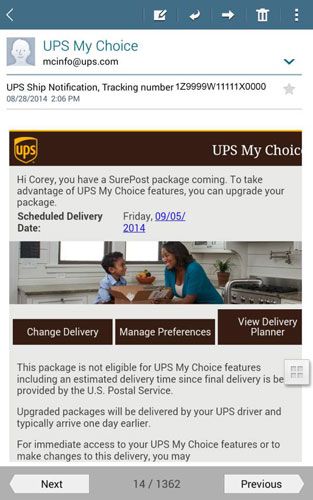
Pendant que vous êtes dans l'application E-mail, e-mail est organisé par robinet date- l'icône Menu dans le coin supérieur droit et touchez Trier par changer cela.
Vous voyez également ces options:
Vu comme. Vous pouvez choisir l'affichage Conversation, qui regroupe tous les messages provenant d'une personne seule ou une adresse ensemble. Le problème ici est que la plupart des utilisateurs ont tendance à recevoir plus de leur courrier à partir d'un petit nombre d'expéditeurs et cela pourrait facilement détourner votre attention de un message nouveau et important de quelqu'un d'autre.
Taille de police. Vous pouvez ajuster la taille du type dans les messages.
Maintenant vous êtes prêt à lire votre courrier. Appuyez sur un message pour afficher son contenu. Si il ya une pièce jointe, vous pouvez le voir en tapant sur le panneau.
E-mail que vous avez enregistré, ou autrement ne l'ont pas envoyé, est automatiquement stocké dans le dossier Brouillons. Appuyez sur le dossier Brouillons, puis appuyez sur tout message dans. Vous pouvez le modifier et l'envoyer à partir de ce dossier, ou de le jeter.
En haut de l'écran de visualisation de message, vous verrez un panneau de huit icônes. De gauche à écrire, ils sont:
Nouveau courriel. Appuyez sur l'icône d'un stylo pour écrire un message. Commencez par entrer l'adresse e-mail. Comme vous commencez à taper, regardez la bannière noire dans le milieu du dépistage de la tablette essaie de faire correspondre votre entrée à vos contacts. Quand vous voyez celui que vous voulez, appuyez dessus.
Sur le nouveau formulaire d'e-mail vous verrez ces icônes:
Un trombone ajoute une pièce jointe d'un texte, audio, photo ou autre fichier.
Un X annule le message.
Un moyen de disquettes “ Enregistrer ce message comme un projet jusqu'à ce que je le récupérer pour envoyer ”.
Une enveloppe avec un moyen de direction “ Envoyer ce message maintenant ”.
Panneau d'aperçu. L'icône de blocs montre combien de panneaux que vous voulez voir. Deux blocs signifie le titre du message et la date, ainsi que des détails dans un seul message. Trois blocs montrent la liste des dossiers plus deux autres panneaux. Vous pouvez toucher et déplacer les diviseurs pour ajuster la taille des panneaux.
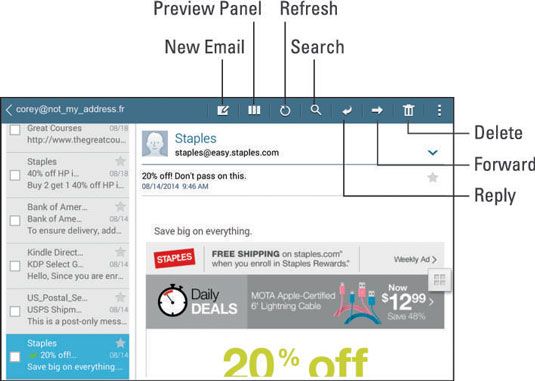
Actualiser. Appuyez sur la flèche circulaire pour synchroniser ou actualiser le compte de messagerie.
Recherche. L'icône en forme de loupe ouvre un panneau de recherche où vous pouvez avoir la chasse de la tablette pour les emails en fonction du nom de l'expéditeur ou un mot dans son sujet.
Répondre. Pas besoin d'un timbre. Juste appuyez sur la flèche vers la gauche pour répondre à un message reçu. Vous aurez la place au sommet pour y inclure un nouveau message, comme: “ je trouvais cette vidéo d'un chat dans un sac d'épicerie en papier et de la pensée de vous immédiatement ”.
L'option d'origine du message ci-dessous est le volet de message. Appuyez sur pour supprimer la coche si vous ne voulez pas d'envoyer à nouveau le message précédent, mais voulez juste de répondre. Si il est une coche, vous pouvez cliquez sur le panneau ci-dessous pour modifier le message d'origine.
Vers l'avant. Le droit; face flèche est les moyens d'envoyer une copie d'un message reçu à quelqu'un d'autre. Vous aurez besoin d'entrer une adresse e-mail. Et vous pouvez modifier le message d'origine, qui est une option impair d'offrir depuis cela signifie que vous n'êtes pas effectivement expédition un message, mais plutôt envoyer quelque chose de nouveau.
Effacer. Débarrassez-vous de, jeter loin, poubelle. Le message actuel - ou tous les messages de la liste où vous avez placé une coche dans la boîte - seront déplacés dans le dossier Corbeille.
Courriel que vous envoyez à la poubelle est pas réellement effacée depuis votre tablette jusqu'à ce que vous allez à la corbeille et sélectionnez-les à l'élimination finale. Vous pouvez placer des coches, un par un, ou appuyez sur l'icône Menu dans le coin supérieur droit et appuyez sur Tout supprimer.






